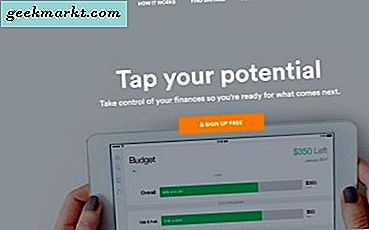Windows 10 is een behoorlijk indrukwekkend besturingssysteem dat veel goeds heeft gedaan voor de reputatie van Microsoft. Het is niet alleen betrouwbaarder en veel gebruiksvriendelijker dan Windows 7 of 8, het is ook beter met hulpbronnen en aantoonbaar ook veiliger. Het is echter niet zonder de zwakke punten en een veel voorkomend probleem is wanneer de linkermuisknop stopt met werken.
Ik heb dit zelf op mijn eigen computer gezien. Ik heb ook talloze klanten geholpen om het probleem op te lossen dat willekeurig lijkt te verschijnen. De gebruikelijke symptomen zijn dat de linker muisknop helemaal niet werkt of op verschillende delen van het bureaublad. Het gebeurt af en toe ook in programma's.

Repareer de linkermuisknop werkt niet in Windows 10
Er zijn een aantal basiscontroles die we kunnen uitvoeren om de linkermuisknop opnieuw te laten werken en een paar meer diepgaande stappen. Laten we beginnen met de eenvoudige dingen.
Herstart je computer
Als je niet in het midden van iets zit of gegevens verliest als je herstart, doe dat dan. Het zou de muisknop weer moeten activeren en u binnen een minuut of twee laten werken zoals u was.
Wijzig de USB-poort
Soms kunt u Windows ertoe brengen om de muis opnieuw op te nemen als u deze op een ander USB-slot aansluit. Dit dwingt het besturingssysteem om het apparaat opnieuw te registreren en hopelijk laat het werken zoals het was. Dit is een beetje hit en miss maar omdat het slechts tien seconden duurt, is het de moeite waard om te proberen zolang je een extra USB-slot hebt. Verwissel het anders met iets anders.
Probeer met de rechtermuisknop te klikken
Ik had een probleem waarbij de muisknoppen zonder reden van kant verwisselden. Links klikken omgezet in rechts klikken en vice versa. Typ 'mouse' in het vak Cortana / Search Windows en selecteer 'Muisinstellingen configureren'. Selecteer in het nieuwe venster 'Extra muisopties in het midden onder Verwante instellingen.
Zorg ervoor dat 'Primaire en secundaire knoppen wisselen' niet is aangevinkt. Als dit niet is aangevinkt, vinkt u het selectievakje aan en klikt u op Toepassen. Schakel het selectievakje uit en klik nogmaals op Toepassen. Vergeet niet om de tegenovergestelde knop te gebruiken!
Als geen van die werken, moeten we een beetje dieper graven.

SFC-scan
Het uitvoeren van een systeembestandscontrole (SFC) -controle kan helpen bij het detecteren van problemen met Windows waardoor de linkermuisknop niet werkt. Het is een op zichzelf staande test die wordt uitgevoerd vanaf de opdrachtregel en alle Windows-bestanden controleert en eventuele reparaties uitvoert als er problemen worden vastgesteld.
Klik met de rechtermuisknop op de Windows-taakbalk en selecteer Taakbeheer. Selecteer Bestand en Nieuwe taak maken. Typ 'cmd' in het vak en vink het vakje aan om de taak met beheerdersbevoegdheden te maken. Dit laatste is belangrijk. Ten slotte, typ als het zwarte vak verschijnt 'sfc / scannow' en druk op Enter.
De scan kan enige tijd duren, maar zal voor zichzelf zorgen. Als de scan problemen ondervindt, worden deze automatisch gerepareerd. Met een beetje geluk ziet u een bericht dat zegt: "Windows Resource Protection heeft corrupte bestanden gevonden en deze met succes gerepareerd." Mogelijk ziet u 'Windows Resource Protection heeft geen integriteitsschendingen geconstateerd'. Dit is ook goed want het laat zien dat Windows (meestal) goed werkt.
Als er een bericht wordt weergegeven met de melding 'Windows Resource Protection heeft corrupte bestanden aangetroffen, maar kon een aantal hiervan niet worden hersteld'. U moet het handmatig repareren. Typ in hetzelfde CMD-venster als hierboven 'Dism / Online / Cleanup-Image / StartComponentCleanup' en druk op Enter. Typ vervolgens 'Dism / Online / Cleanup-Image / RestoreHealth' en druk op Enter. Laat beide processen voltooien en start vervolgens opnieuw op.
Als dat niet werkt:
App-registratie
Apps spelen een veel belangrijkere rol in Windows 10, dus onze laatste tip is om Windows te dwingen alle apps opnieuw te registreren die op je computer worden uitgevoerd.
Open een CMD-venster met beheerdersrechten zoals hierboven. Typ 'Powershell' en druk op Enter. De prompt moet veranderen, dus staat er 'PS C: \ windows \ system32'. Plak dan 'Get-AppXPackage -AllUsers | Foreach {Add-AppxPackage -DisableDevelopmentMode -Register "$ ($ _. InstallLocation) \ AppXManifest.xml"} 'in het venster. U zou een lijst met apps moeten zien die worden verwerkt en de taak moet binnen een minuut of twee worden voltooid.
Zorg ervoor dat u Windows Firewall uitvoert wanneer u deze opdracht uitvoert, anders ziet u alleen rode fouten. Apps zijn om een of andere reden heel nauw verbonden met Windows Firewall. Zelfs als u de firewall niet gebruikt, schakelt u de service in, voert u de opdracht uit en vervolgens weer uit.
Dat zijn de manieren waarop ik weet dat de linkermuisknop niet werkt in Windows 10. Ik moet nog een situatie tegenkomen waarbij een van deze het probleem niet heeft opgelost. Heb je nog andere oplossingen? Vertel ons hieronder over hen als je dat doet.